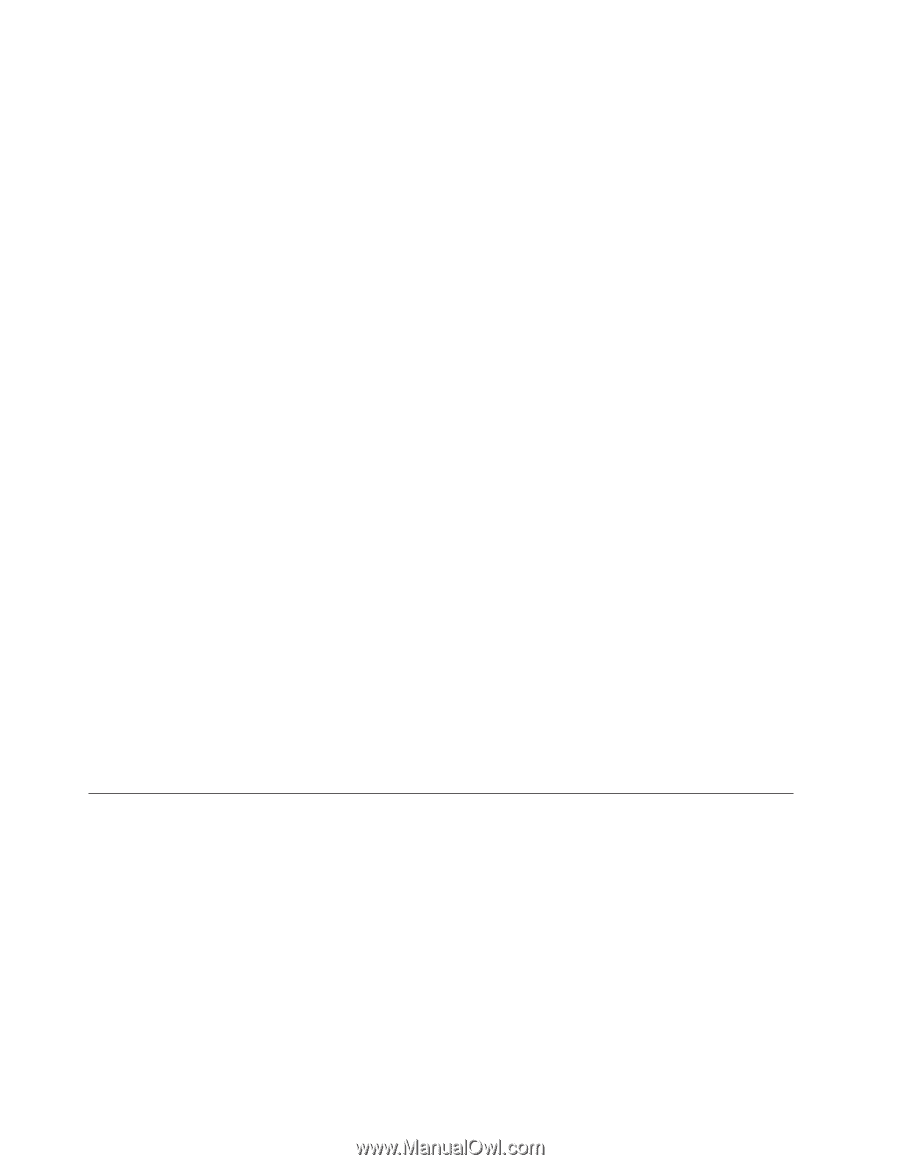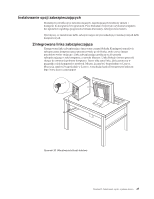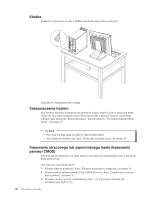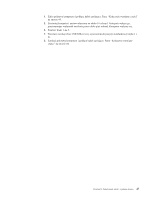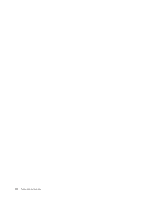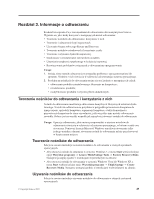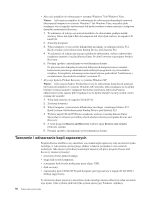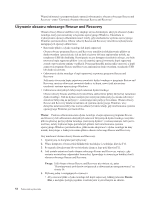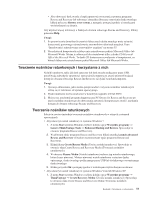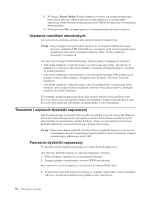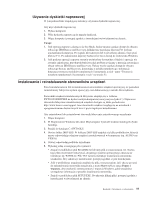Lenovo ThinkCentre M58e Polish (User guide) - Page 58
Tworzenie i odtwarzanie kopii zapasowych, Ważne, Rescue and Recovery, Restore your system
 |
View all Lenovo ThinkCentre M58e manuals
Add to My Manuals
Save this manual to your list of manuals |
Page 58 highlights
v Aby użyć nośników do odtwarzania w systemie Windows 7 lub Windows Vista: Ważne: Jeśli użyjesz nośników do odtwarzania do odtworzenia domyślnych ustawień fabrycznych komputera w systemie Windows 7 lub Windows Vista, wszystkie pliki znajdujące się na napędzie systemowym lub dysku twardym zostaną usunięte i zastąpione domyślną zawartością fabryczną. 1. W zależności od rodzaju używanych nośników do odtwarzania, podłącz nośnik startowy (klucz lub dysk USB) do komputera lub włóż dysk startowy do napędu CD lub DVD. 2. Zrestartuj komputer. 3. Włącz komputer, równocześnie kilkakrotnie naciskając i zwalniając klawisz F12. Kiedy zostanie wyświetlone menu Startup Device, puść klawisz F12. 4. W zależności od rodzaju używanego nośnika do odtwarzania, wybierz odpowiednie urządzenie startowe i naciśnij klawisz Enter. Po chwili otworzy się program Product Recovery. 5. Postępuj zgodnie z instrukcjami wyświetlanymi na ekranie. Po przywróceniu domyślnych ustawień fabrycznych komputera może zaistnieć konieczność ponownego zainstalowania niektórych programów czy sterowników urządzeń. Szczegółowe informacje na ten temat zawiera podrozdział "Instalowanie i reinstalowanie sterowników urządzeń" na stronie 55. v Aby użyć dysków Product Recovery w systemie Windows XP: Ważne: Jeśli użyjesz dysków Product Recovery do odtworzenia domyślnych ustawień fabrycznych komputera w systemie Windows XP, wszystkie pliki znajdujące się na dysku twardym zostaną usunięte i zastąpione domyślną zawartością fabryczną.Podczas odtwarzania można zapisać pliki znajdujące się na dysku twardym na inny nośnik, zanim zostaną one usunięte. 1. Włóż dysk startowy do napędu CD lub DVD. 2. Zrestartuj komputer. 3. Włącz komputer, równocześnie kilkakrotnie naciskając i zwalniając klawisz F12. Kiedy zostanie wyświetlone menu Startup Device, puść klawisz F12. 4. Wybierz napęd CD lub DVD jako urządzenie startowe i naciśnij klawisz Enter. Spowoduje to otwarcie po krótkiej chwili obszaru roboczego programu Rescue and Recovery. 5. Z menu programu Rescue and Recovery wybierz opcję Restore your system (Odtwórz system). 6. Postępuj zgodnie z instrukcjami wyświetlanymi na ekranie. Tworzenie i odtwarzanie kopii zapasowych Program Rescue and Recovery umożliwia utworzenie kopii zapasowej całej zawartości dysku twardego, w tym systemu operacyjnego, plików z danymi, programów oraz ustawień osobistych. Jako miejsce przechowywania kopii zapasowych przez program Rescue and Recovery można wyznaczyć: v chroniony obszar dysku twardego, v drugi dysk twardy komputera; v zewnętrzny dysk twardy podłączany przez złącze USB, v dysk sieciowy, v zapisywalny dysk CD lub DVD (jeśli komputer jest wyposażony w napęd CD lub DVD z funkcją nagrywania). Po utworzeniu kopii zapasowej zawartości dysku twardego można odtworzyć pełną zawartość tego dysku, tylko wybrane pliki lub tylko system operacyjny Windows i aplikacje. 50 Podręcznik użytkownika